
Dec 21, 2020 • Podána: Počítače se systémem Windows Řešení • Osvědčené řešení,
vyrovnávací paměť v našem systému může někdy dát pryč spoustu informací o nás. Také může spotřebovat značné množství paměti RAM našeho systému a ovlivnit také jeho zpracování. Proto se uživatelům vždy doporučuje pravidelně vymazat mezipaměť paměti. Pokud používáte systém Windows 7 a chcete na něm vymazat mezipaměť, jste na správném místě. V tomto příspěvku vám dáme vědět, jak trvale vymazat mezipaměť paměti v systému Windows 7, aniž byste čelili problémům. Pojďme to začít!
stejně jako každý jiný operační systém, Windows 7 také hromadí vaše nejčastěji nebo naposledy používaná data ve své mezipaměti. Tato data se někdy mohou nahromadit a nakonec ve vašem systému zabírají spoustu místa. To může dokonce ovlivnit rychlost zpracování vašeho systému, stejně tím, že zabírá velký kus své paměti RAM. Proto se důrazně doporučuje vymazat mezipaměť paměti v systému Windows 7.
i když můžete vždy vymazat mezipaměť pomocí nativního rozhraní systému Windows, nebude vám požadované výsledky. Tato data může někdo později obnovit. Pokud nechcete ohrozit své soukromí, doporučujeme použít nástroj třetí strany k trvalému vymazání mezipaměti paměti. Obě tyto možnosti jsme diskutovali v této příručce.

Pokud chcete vědět, jak vymazat mezipaměť a soubory cookie v Safari ve Windows, přečtěte si prosím tuto příručku: Jak vymazat mezipaměť a soubory cookie v Safari.
soubory v počítači lze také zcela smazat. Na stránce se dozvíte, jak trvale odstranit soubory ze systému Windows a Mac.
Část 1: Jak vymazat mezipaměť paměti v systému Windows 7
Chcete-li začít, můžete jednoduše využít pomoc nativního rozhraní systému Windows 7 a vymazat mezipaměť paměti v systému. Jedná se o volně dostupné řešení a nebude také spotřebovávat spoustu času ani úsilí. Chcete-li vymazat mezipaměť v systému Windows 7, můžete jednoduše postupovat takto:
1. Nejprve přejděte na plochu v systému a klepněte pravým tlačítkem myši kdekoli chcete. To poskytne seznam různých možností.
2. Nyní vyberte možnost“ Nový “ a vyberte vytvoření nového zástupce.

3. Systém spustí Průvodce vytvořením zástupce. Nejprve vás požádá o zadání umístění položky, pro kterou chcete vytvořit zástupce na ploše.
4. Místo kliknutí na tlačítko „Procházet“ musíte ručně zadat umístění jako “ %windir% \ system32\rundll32.exe advapi32.dll, ProcessIdleTasks“.

5. Můžete jednoduše zkopírovat a vložit umístění, aby se ujistil, že nebudete dělat žádné chyby.
6. Klikněte na tlačítko „Další“ a zadejte název zástupce. Pro vaše pohodlí můžete zkratce zadat libovolný relevantní název.

7. Jakmile je zástupce vytvořen, můžete jej poklepáním otevřít. To nebude dělat nic evidentní pro systém, ale bude automaticky vymazat mezipaměť.
nejlepší na této zkratce je, že ji můžete použít kdykoli budete chtít. Jednoduše spusťte zástupce a vymaže mezipaměť v systému Windows. Nicméně to nebude trvalé řešení. Mezipaměť systému Windows nebude trvale odstraněna ze systému a může být později obnovena. Chcete-li vědět, jak vymazat mezipaměť paměti v systému Windows 7 navždy, projděte další část.
Část 2: Jak Kompletně Odstranit Windows Soubory v Mezipaměti
Stellar BitRaser pro soubor je vysoce efektivní a spolehlivý nástroj, který může být použit k zbavit jakéhokoliv obsahu z vašeho systému trvale. Poskytuje řešení jedním kliknutím pro vymazání mezipaměti paměti z počítače nebo jiných systémových stop a souborů. Lze jej také použít k vymazání celého disku, odstranění internetových aktivit, odstranění aplikací a provádění dalších různých úkolů. Přitom to nijak nepoškodí váš systém a vaše data odstraní bez jakéhokoli rozsahu další obnovy. Níže jsou uvedeny některé z jeho hlavních rysů.
- tento nástroj lze použít k vymazání mezipaměti, Windows update, dumpingových souborů a systémových Stop několika druhů trvale.
- může také mazat soubory a složky všeho druhu bez jakéhokoli rozsahu obnovy.
- kromě toho může BitRaser také odstranit aplikace, internetové aktivity, protokoly a další.
- lze jej také použít k plánovanému a automatickému mazání dat.
- Chcete-li poskytnout přidanou jistotu, vygeneruje na konci také erase certifikát.
- nástroj obsahuje různé druhy sofistikovaných a pokročilých algoritmů.
- podporuje všechny přední verze systému Windows.
Krok 1: Stáhněte si Stellar BitRaser pro soubor v počítači se systémem Windows 7 a spusťte jej.
Krok 2: Kliknutím na možnost „Systémové stopy“ vymažete mezipaměť nebo jakýkoli jiný druh systémových dat.
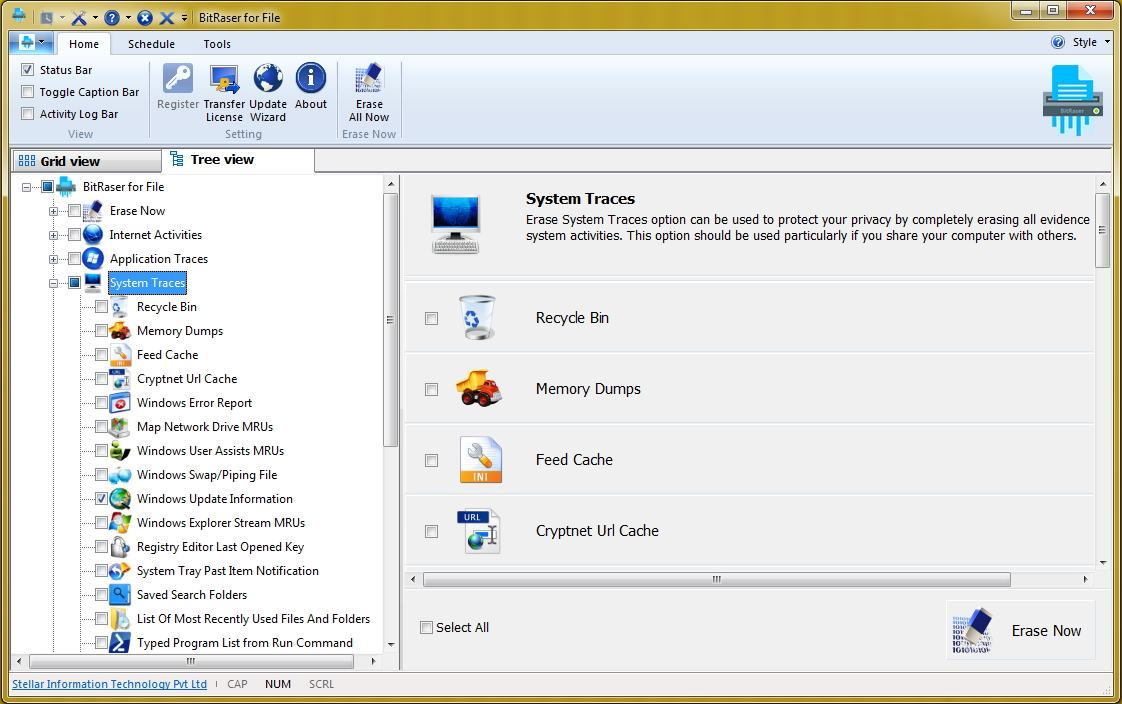
Krok 3: poskytne podrobný seznam různých systémových Stop. Chcete-li vymazat mezipaměť paměti, proveďte příslušné výběry a klikněte na tlačítko „Vymazat nyní“.
Krok 4: Možná budete muset chvíli počkat, protože BitRaser odstraní veškerý vybraný obsah z vašeho systému.
Krok 5: klepnutím na tlačítko“ Ano “ restartujte systém. Jedná se o zásadní krok a doporučuje se, abyste nakonec restartovali systém, abyste proces úspěšně dokončili.

Pokud chcete, můžete provést stejné kroky a provést více průchodů. I když by vaše data byla smazána po jednom průchodu, můžete získat další jistotu s více (ideálně třemi) průchody.
podle těchto kroků byste mohli vymazat mezipaměť paměti v systému Windows 7 bez problémů. Využijte pomoc systému Windows 7 k vymazání mezipaměti z vašeho systému bez jakéhokoli rozsahu obnovy. Jedná se o vysoce pokročilý nástroj a určitě vám usnadní život!
Počítače Odstraňování problémů
Win selhání Systému
- Crack Heslo systému Bios
- Fix Spustit Dll Chyby
- Oprava hlavního Panelu Zmizela Chyba
- Opravit BootMGR Image Zkorumpované
- MBR Chyby Pevné
Windows Tipy
- ke Stažení iCloud na PC
- Rozdíl mezi Systémy Souborů
- Opravit Počítač Přehřátí
Počítače
- SMART Status Bad Chyba
- Opravit Grub Loading Error
- Odstranit Heslo Správce
Modré Obrazovce Chyby
- Fix 0x000000f4 Chyba
- Modrá Obrazovka 0x0000003b
- Fix Chyby 0x0000001e
- modrá obrazovka 0x00000c2